Proprio come aggiungi frammenti di testo alle foto, puoi fare lo stesso con i video che pubblichi su TikTok. Puoi includere una spiegazione del video, un titolo che il tuo pubblico possa vedere o semplicemente qualcosa di divertente.
La cosa bella della funzione testo su TikTok è che puoi personalizzare lo stile e il colore del carattere. Se salvi il video come bozza per lavorarci ulteriormente prima di pubblicarlo, puoi modificare il testo prima che i tuoi follower lo vedano. Ti mostreremo come aggiungere testo ai video TikTok in modo da poter sfruttare questa funzionalità integrata.
Come aggiungere testo ai video TikTok
Se vuoi inserire del testo in un nuovo video subito dopo averlo acquisito, è un compito facile.Apri l'app TikTok su Androide o i phone e segui questi semplici passaggi.
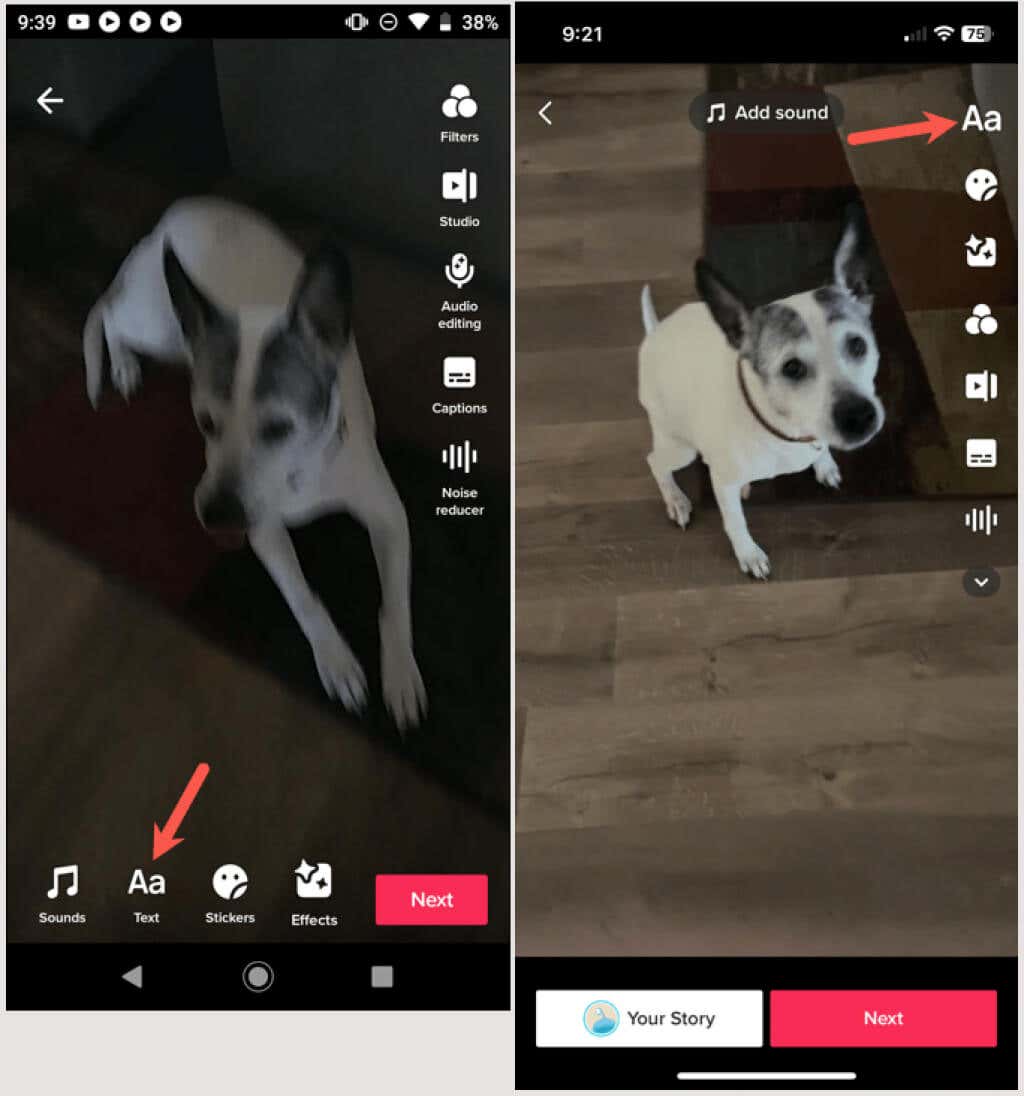
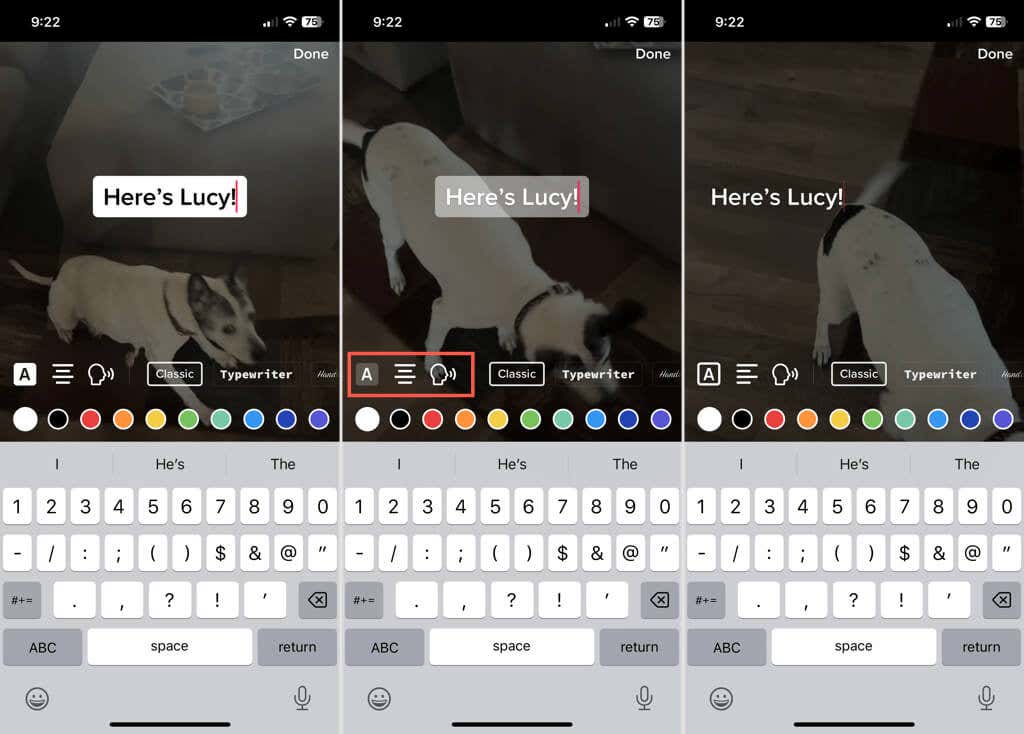
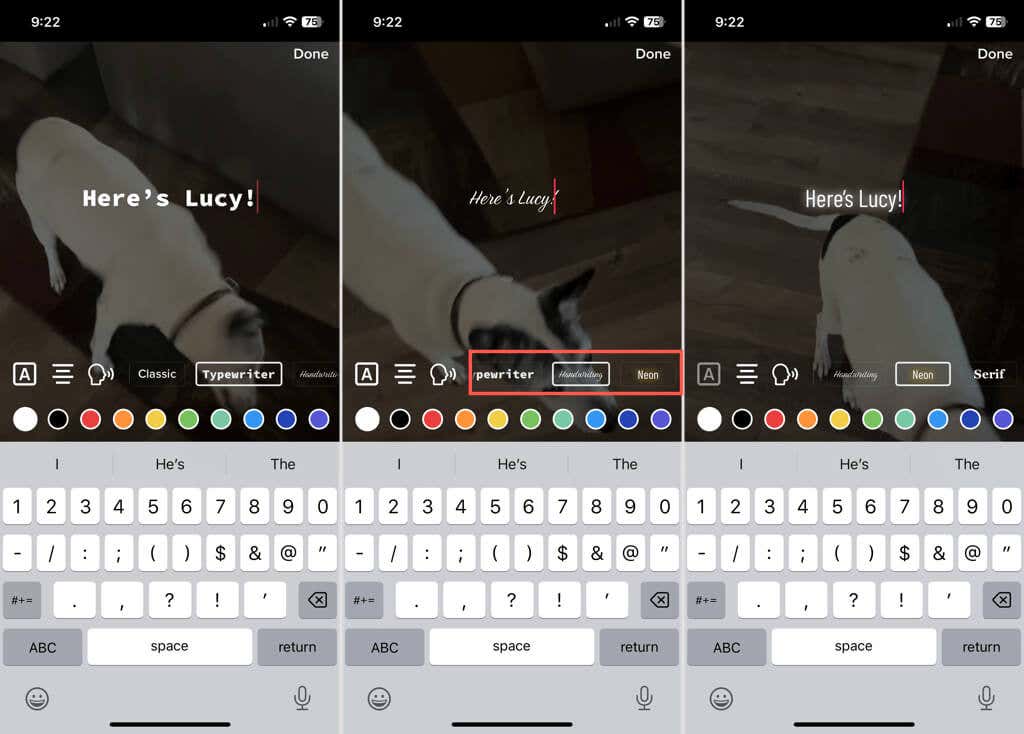
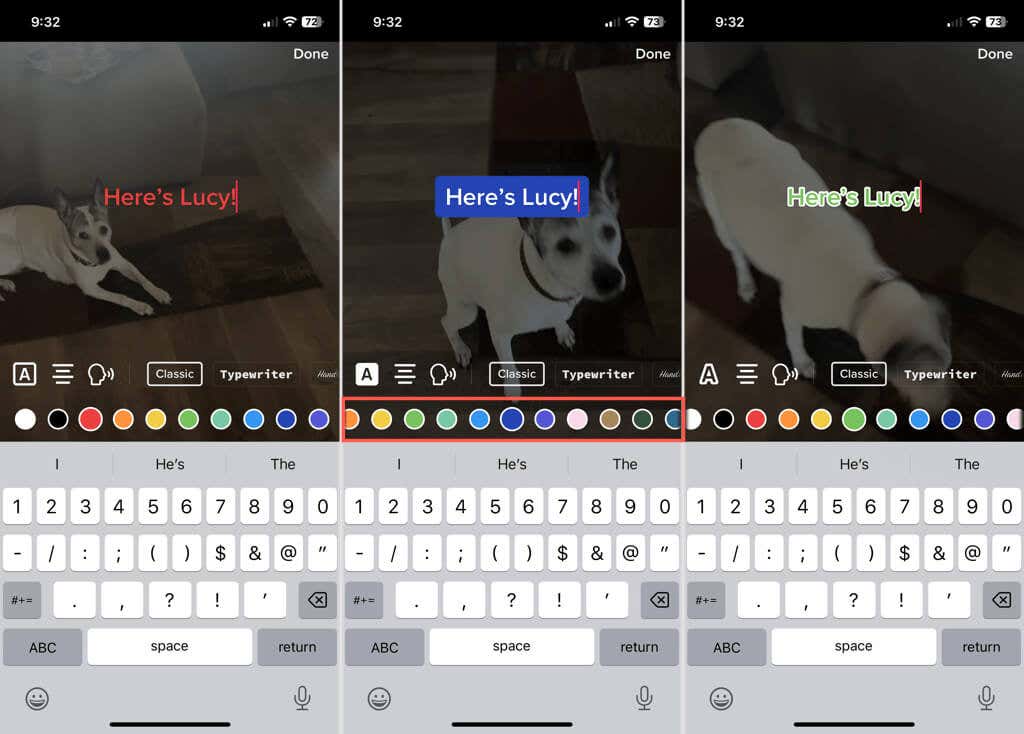
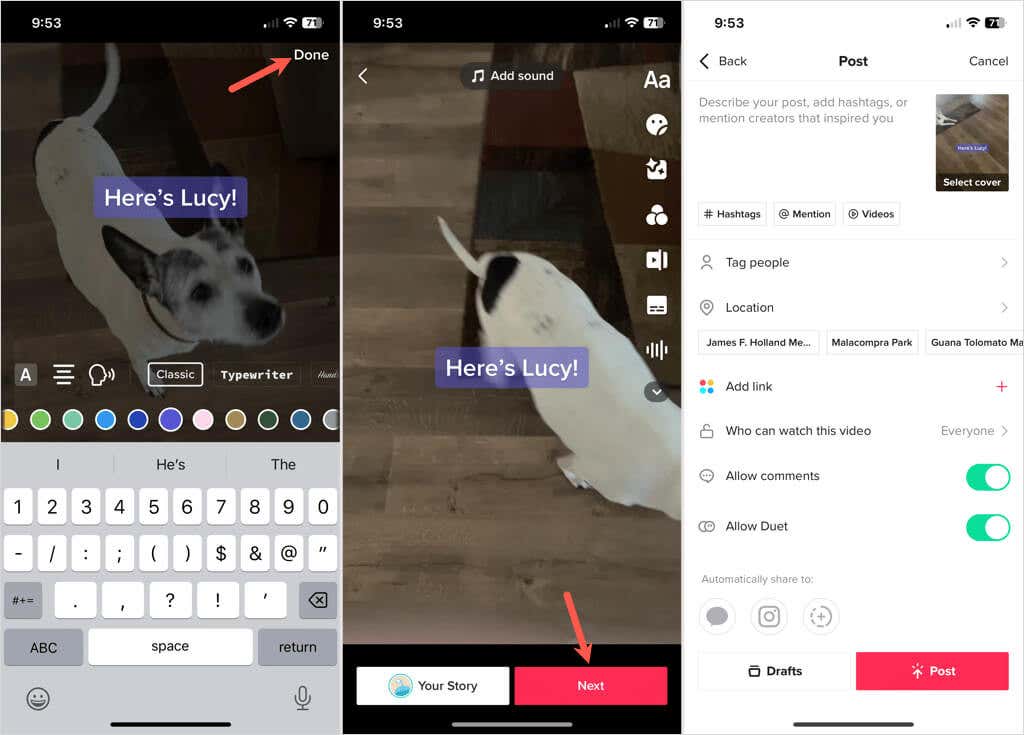
Puoi quindi aggiungere hashtag, taggare persone, includere una posizione o apportare qualsiasi altra modifica desideri, proprio come qualsiasi altro video che acquisisci e pubblichi. Per pubblicare il video, seleziona Pubblicao per salvarlo e pubblicarlo più tardi, seleziona Bozze.
Modifica, aggiungi o rimuovi testo da una bozza
Se salvi un video che acquisisci nelle bozze in modo da poterlo pubblicare in un secondo momento, puoi modificare il testo che hai aggiunto o includere nuovo testo.
Per modificare il testo, seleziona la miniatura del video nella sezione Bozzedel tuo profilo. Tocca la casella di testo su Android o tocca e tieni premuta su iPhone. Scegli Modificadall'elenco delle opzioni di modifica. Apporta le modifiche e seleziona Fineal termine.
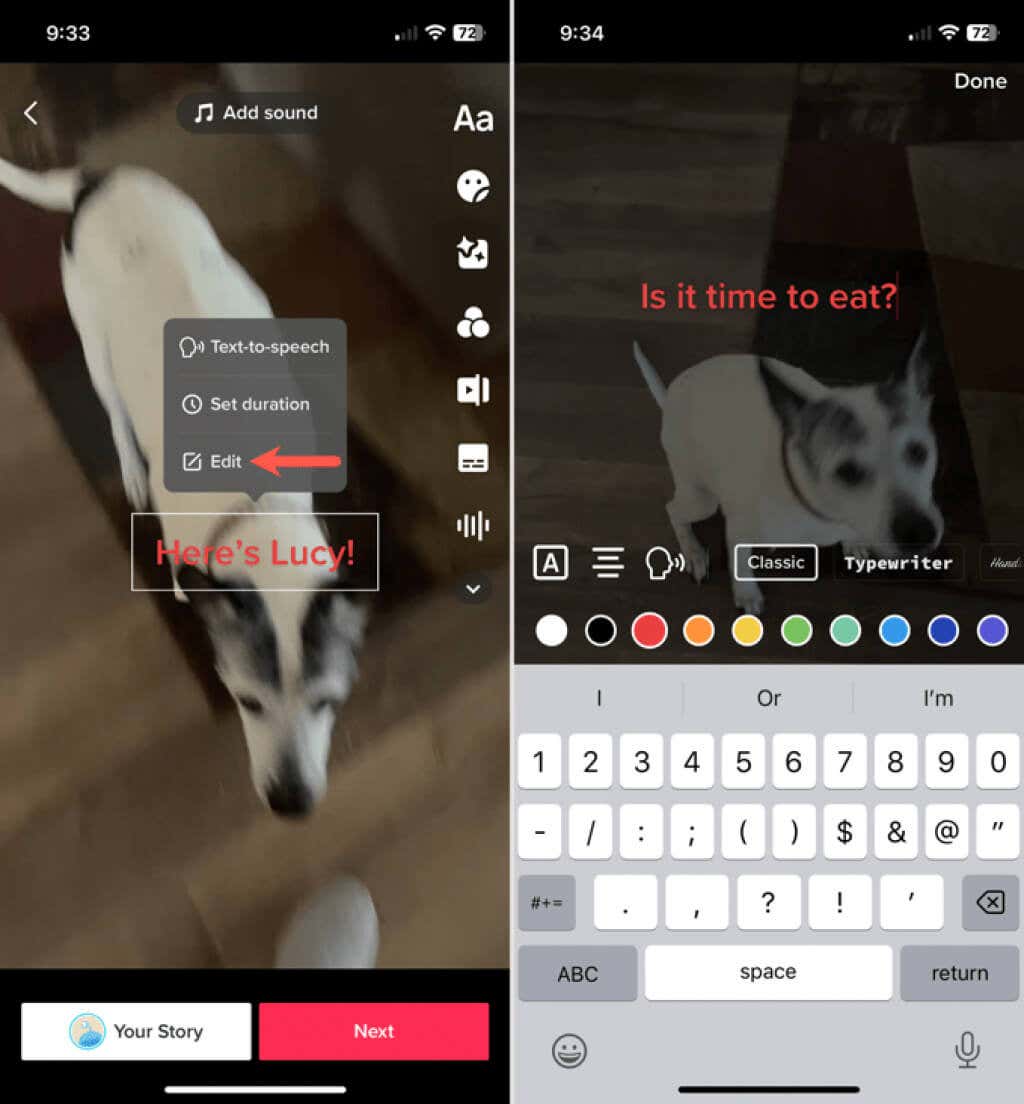
Per aggiungere testo, seleziona il video nella sezione Bozze. Seleziona l'icona Testoper digitare e personalizzare il testo come descritto in precedenza. Tocca Fineal termine.
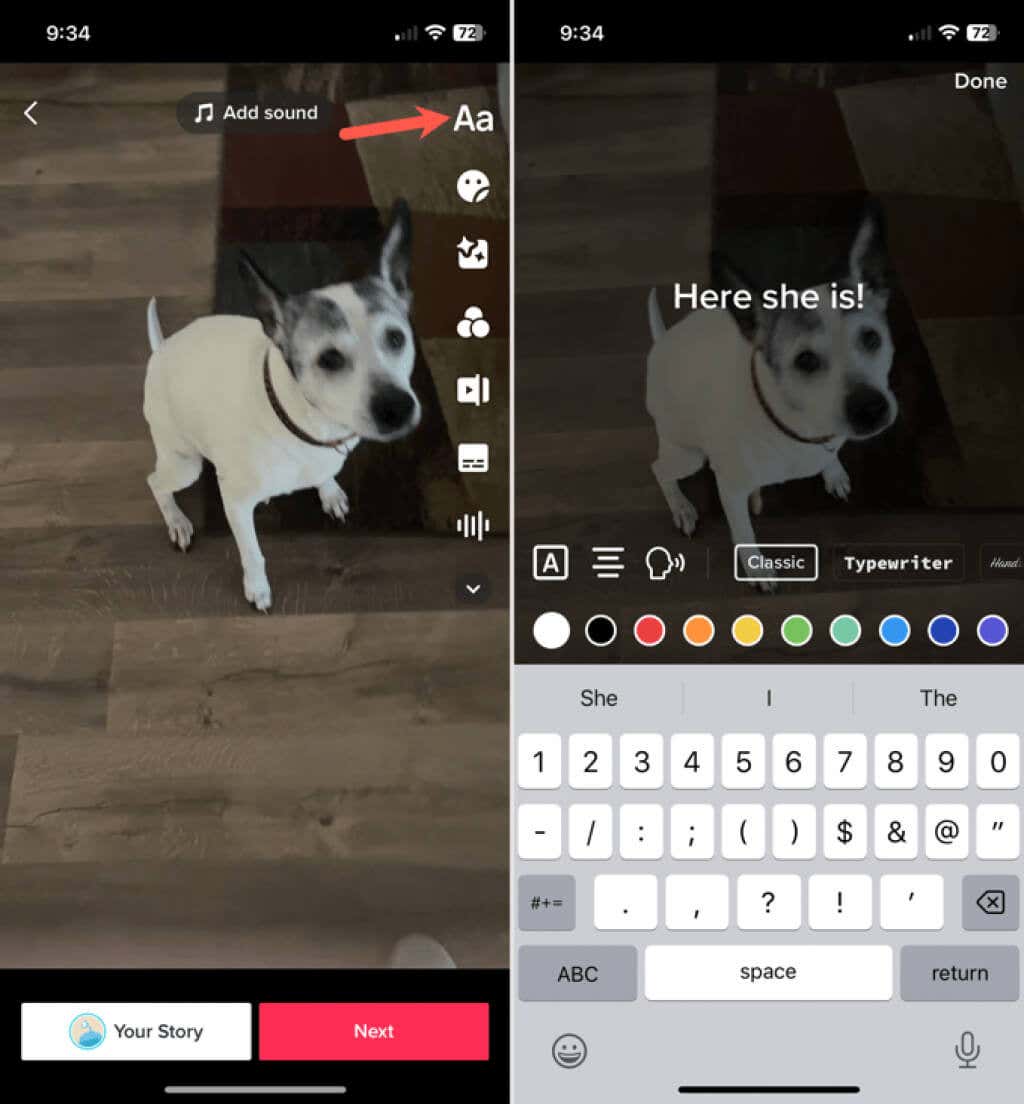
Per rimuovere il testo che hai aggiunto a una bozza, apri il video e tocca il pulsante Testo. Seleziona Modificae rimuovi tutto il testo. Tocca Fineper salvare la modifica.
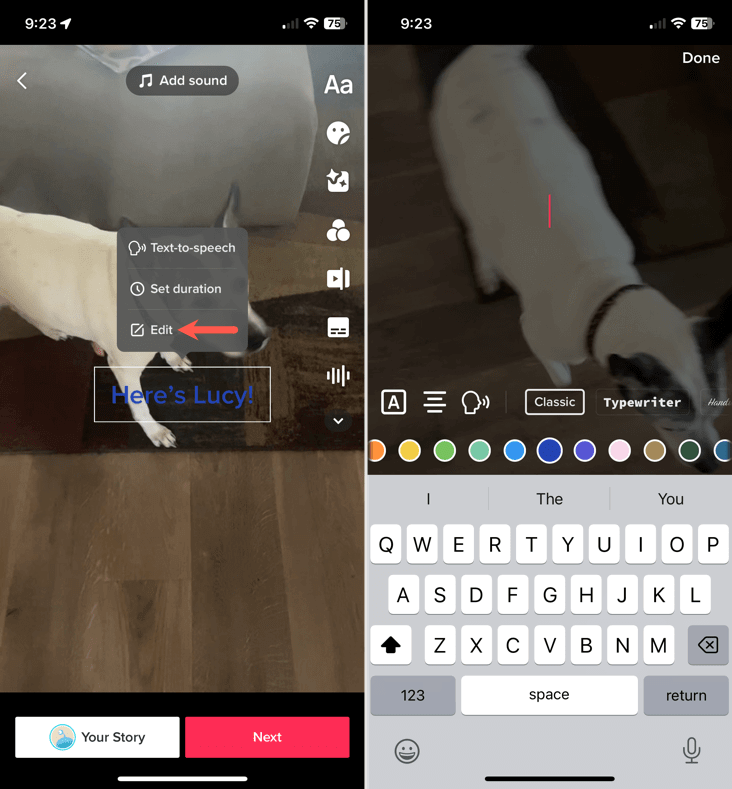
Dopo aver modificato, aggiunto o rimosso il testo da una bozza, puoi selezionare Avantie passare alla pubblicazione del post. In alternativa, tocca la freccia in alto a sinistra per tornare indietro, quindi scegli Salva come bozza, Esci dalla modificao Continua registrazionenel pop-up. finestra in alto in base alle tue preferenze.
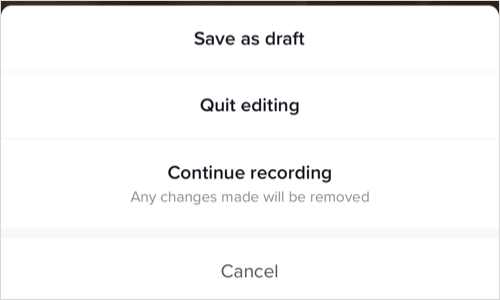
Includere del testo in un video può essere utile o divertente, dipende da te. Sfrutta al massimo la funzionalità di testo su TikTok per il tuo prossimo post; potrebbe diventare virale.
Ora che sai come aggiungere testo a TikTok, dai un'occhiata al nostro tutorial per utilizzando le foto come presentazione o sfondo sul social network.
.